macOS’ta Metni Ses Dosyası Olarak Nasıl Kaydedilir (TTS)

Metin-okuma (TTS) özelliği, görsel açıdan engelli kişilere dijital içeriklere, web sitelerine, e-kitaplara ve belgelere erişimde önemli yardım sağlar. Ayrıca eğitim alanında da faydalıdır; ders kitapları, ödevler ve makaleler okunabilir. Genel halk için, TTS teknolojisi kitap veya haber makalelerini dinleme gibi görevlerde kullanılabilir. Bu çok yönlü teknoloji çeşitli alanlarda uygulanır.
Bu makalede, macOS’ta metni ses dosyaları olarak nasıl kaydedeceğimizi paylaşacağız. En yüksek kaliteyi sunmasa da, istenen e-kitapları veya haber makalelerini dinlemek için yeterlidir.
Güçlü macOS TTS Platformu
macOS, çeşitli özellikleri ve kullanım kolaylığıyla bilinen bir işletim sistemidir. Bunlar arasında, metin-okuma (TTS) özelliği, kullanıcılara yenilikçi bir ortam sunar. Bu makalede, macOS’taki güçlü TTS platformunu keşfedeceğiz.
TTS, özellikle görsel açıdan engelli veya okuma güçlüğü çeken bireyler için metni sesli olarak okuma teknolojisidir. macOS’taki TTS platformu, olağanüstü konuşma tanıma teknolojisi üzerine inşa edilmiştir ve birkaç önemli özellik sunar.
1. Doğal sesler
macOS’taki TTS platformu, kullanıcılara daha rahat bir deneyim sunan doğal sesleri çoğaltabilir. Sadece metni okumaktan daha canlı ve etkileyici bir deneyime izin verir.
2. Çoklu dil desteği
macOS’taki TTS platformu çeşitli dilleri destekler. İngilizce, İspanyolca, Almanca, Çince ve daha fazlası dahil olmak üzere birden çok dilde metni sesli olarak okuyabilir, çokdilli kullanıcılara hitap eder.
3. Özelleştirme seçenekleri
Kullanıcılar macOS’taki TTS platformunu tercihlerine göre özelleştirebilirler. Ses hızı, tonu ve vurguyu ayarlayarak kendi okuma ortamını oluşturabilirler.
Güçlü macOS TTS platformu, kullanıcılara olağanüstü bir okuma deneyimi sunmak için bu özellikleri sunar. macOS, TTS yetenekleri aracılığıyla çeşitli kullanıcılara yardım etmeye kararlı bir şekilde yenilikçiliği takip eder.
TTS Dönüşümü için Özel Bir İş Akışı Oluşturma
macOS içinde bulunan Automator’ü kullanarak metni ses dosyası olarak kaydetme görevini gerçekleştirebilirsiniz.
Automator’u çalıştırma
⌘ + Space bar tuşlarına basarak Spotlight’ı açın, ardından Automator’ü arayın ve başlatın. Alternatif olarak, Launchpad’de bulabilirsiniz.
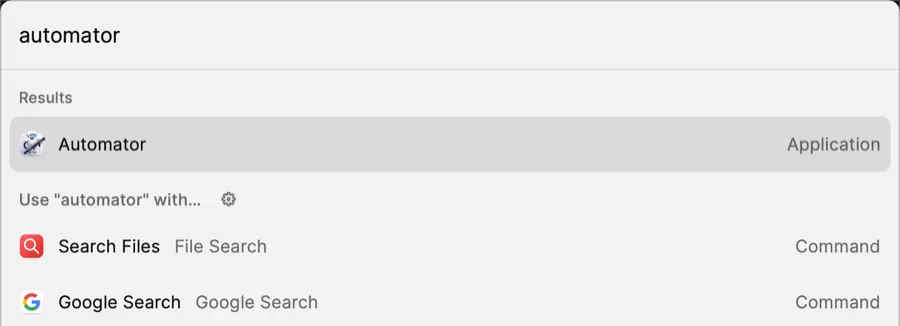
Hızlı Eylem Oluşturma
[Yeni Belge] düğmesine tıklayın ve [Hızlı Eylem] seçeneğini seçin.
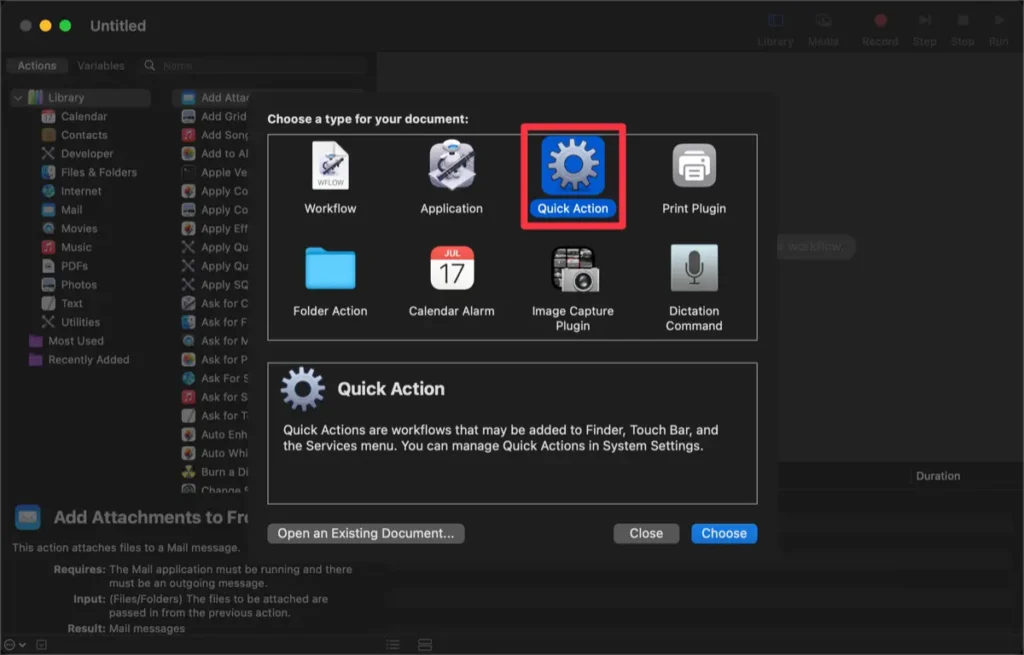
‘Metni Ses Dosyasına Ekle’ adında bir görev ekleyin
Kenar çubuğunda görünen eylemler listesinden [Müzik] altında bulunan [Metni Ses Dosyasına Ekle]’yi merkez çalışma alanına ekleyin. Ardından sistem sesini ve dosyanın kaydedileceği konumu belirtin.
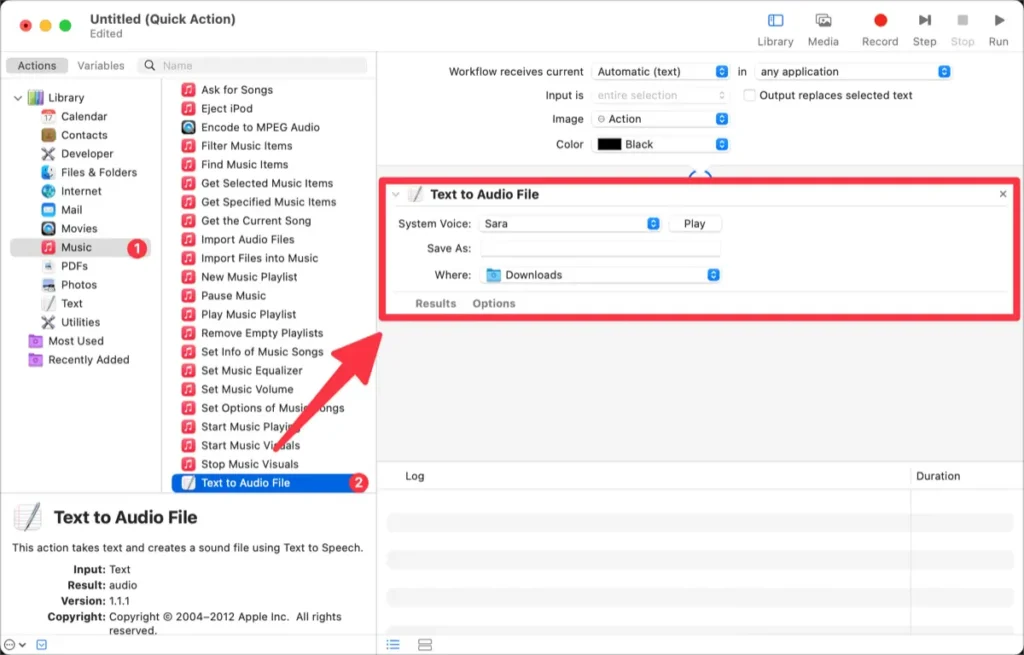
‘MPEG Sesine Kodla’ adında bir görev ekleyin
Bir sonraki adımda [Müzik] altında bulunan [MPEG Sesine Kodla] eylemini merkez çalışma alanına eklemeniz gerekmektedir. [Kodlayıcı] seçeneği, oluşturulan ses dosyasının kalitesini belirler.
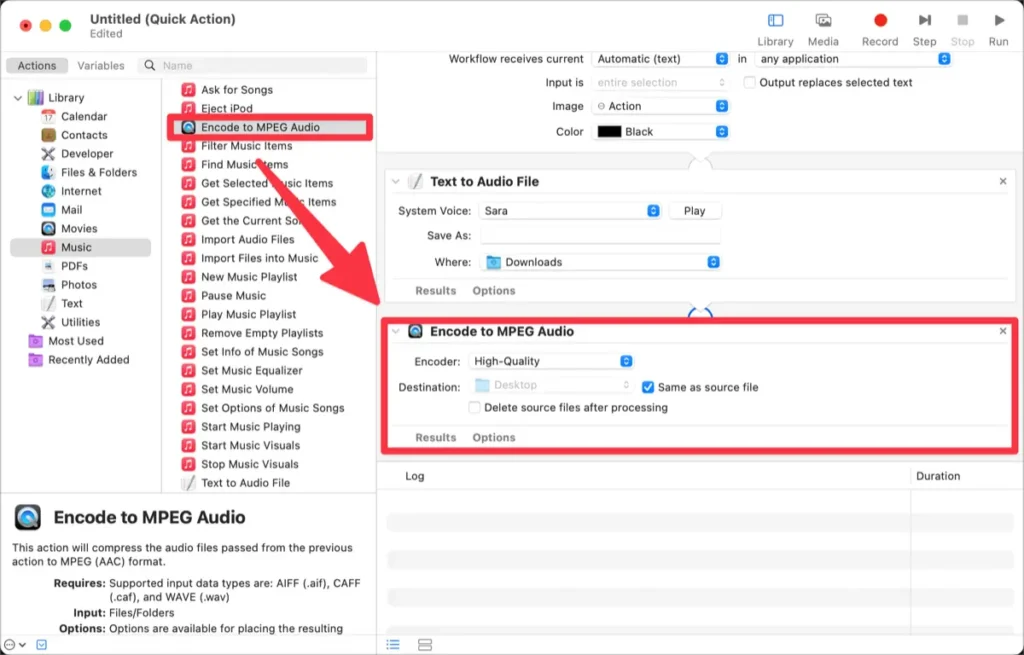
Hızlı Eylemi Kaydetme
Tüm adımları tamamladıktan sonra klavye kısayolu ⌘ + S tuşlarına basarak iş akışını kaydedin. Hızlı Eyleminizin işlevini yansıtan açık bir isim verdiğinizden emin olun. Benim durumumda ona ‘TTS’ adını verdim.
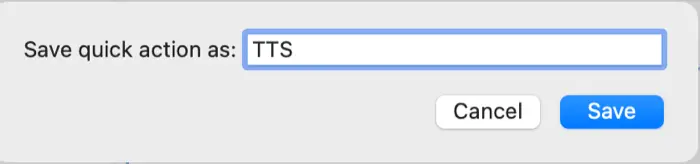
Kaydedilen Hızlı Eylem, [Kullanıcılar → Kullanıcı adı → Kütüphane → Hizmetler] dizininde saklanacaktır.
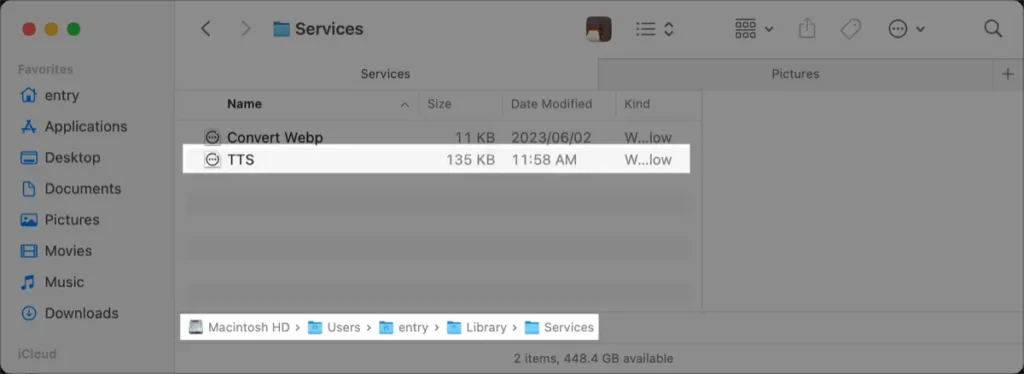
Metni Ses Dosyası Olarak Nasıl Kaydedilir
Bir metin düzenleyici açın, metninizi girin ve içeriğe erişmek için sağ tıklayın. Menüden oluşturduğunuz eylemi çalıştırın.
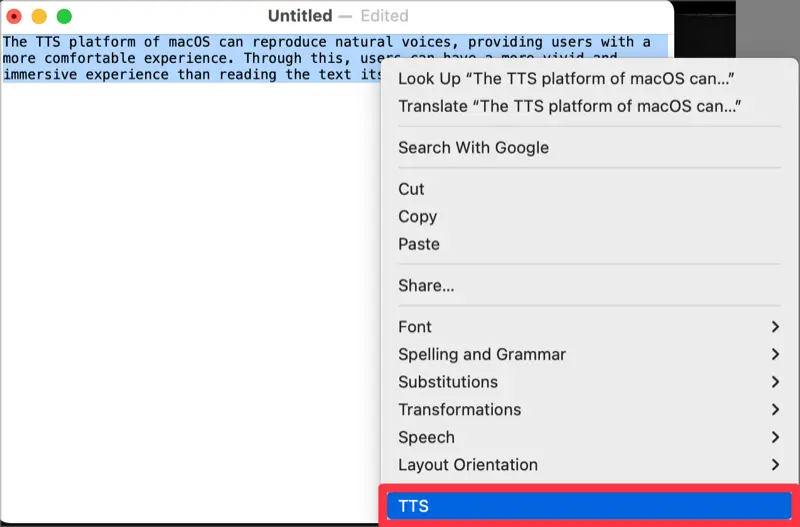
Ayrıca, Safari tarayıcısında metni seçebilir, sağ tıklayabilir ve metni hemen ses dosyası olarak kaydedebilirsiniz.
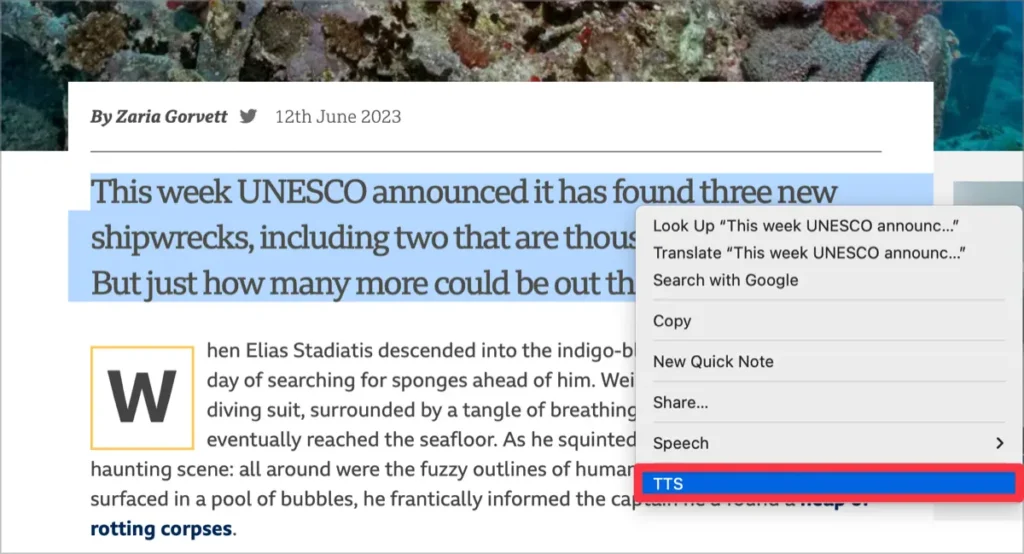
Metin .m4a formatında bir ses dosyası olarak kaydedilecektir, aşağıdaki resimde gösterildiği gibi.
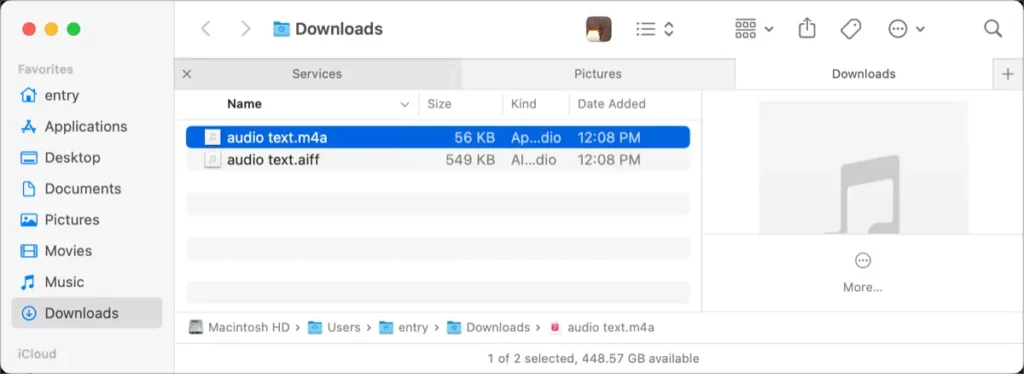
Mac’deki yerleşik TTS’i kullanarak haber makalelerini veya kitapları sesli olarak dinleyebilirsiniz. Ayrıca, YouTube senaryolarını ses dosyalarına dönüştürerek video prodüksiyonlarında kullanabilirsiniz.